Raspberry Pi 설치 완료후 로컬환경 보다는 원격데스크탑 환경 또는 터미널로 작업하는 것이 편하기 때문에 ssh와 xrdp(원격 데스크탑)을 설치하도록 한다.
원격접속을 위해 라즈베리파이에 할당된 아이피를 고정아이피로 할당하도록 아래와 같이 수정하도록 한다. 와이파이를 사용하기 때문에 wlan0으로 사용하였지만, 유선 네트워크를 사용할 경우 interface를 eth0로 변경한다.
$ sudo vi /etc/dhcpcd.conf
...
# static ipaddr
interface wlan0
static ip_address=192.168.0.3
static routers=192.168.0.1
static domain_name_servers=164.124.101.2 168.128.63.1 8.8.8.8
static netmask=255.255.255.0$ sudo /etc/init.d/networking restart라즈베리파이에서 SSH 서버는 이미 설치되어 있어 따로 설치할 필요가 없으며, raspi-config 명령어를 이용하여 사용할 서비스를 활성화 시키도록 한다.
$ sudo raspi-config

그리고 라즈베리파이를 설치한 경우 pi 계정의 패스워드를 모르기 때문에 아래 명령어를 사용하여 변경하여 외부에서 접속할 수 있도록 한다.
$ sudo passwd pi위 설정으로 라즈베리파이에 SSH를 이용하여 터미널 접속은 가능하지만 GUI 환경을 제공하지 않기 때문에 apt를 이용하여 원격데스크탑 환경(xrdp)를 설치하도록 한다.
$ sudo apt install xrdp라즈베리파이에 원격데스크탑 환경를 설치후, 우분투에서 라즈베리파이 접속하려면 레미나(remmina) 앱을 사용하여 접속할 수 있다. 레미나는 RDP 프로토콜 뿐만 아니라 VNC 플러그인을 사용하여 VNC 접속도 가능하다.
$ sudo apt install remmina만약 레미나로 라즈베리파이 접속시 아래와 같은 에러가 발생할 수 있으며, 이 문제는 패스워드가 틀려서 발생할 수 있지만 그렇지 않다면 tightvncserver를 설치해서 이 문제를 해결할 수 있다.
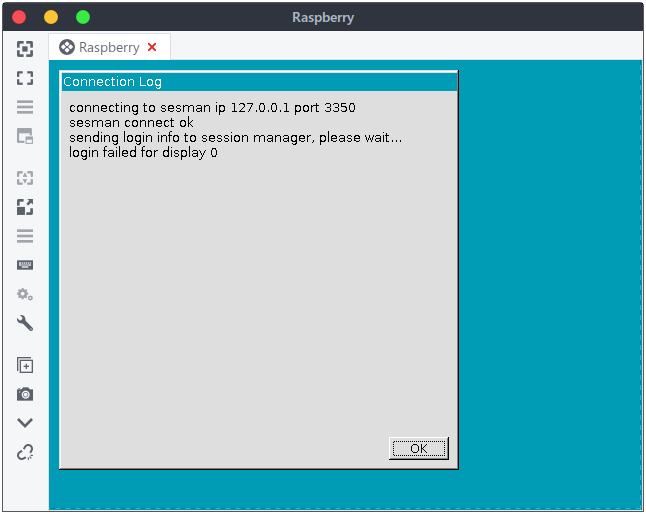
레미나 이용하여 정상적으로 라즈베리파이 원격데스크탑 환경에 접속하였다면 아래와 같은 화면을 확인할 수 있다.

이제 라즈베리파이 기본 환경을 구축하였으니, CAN 통신 테스트 코드를 확인해야 할 듯 싶다. CAN 통신 테스트를 확인하기 위해 3년만에 라즈베리파이를 다시 만져본다.

